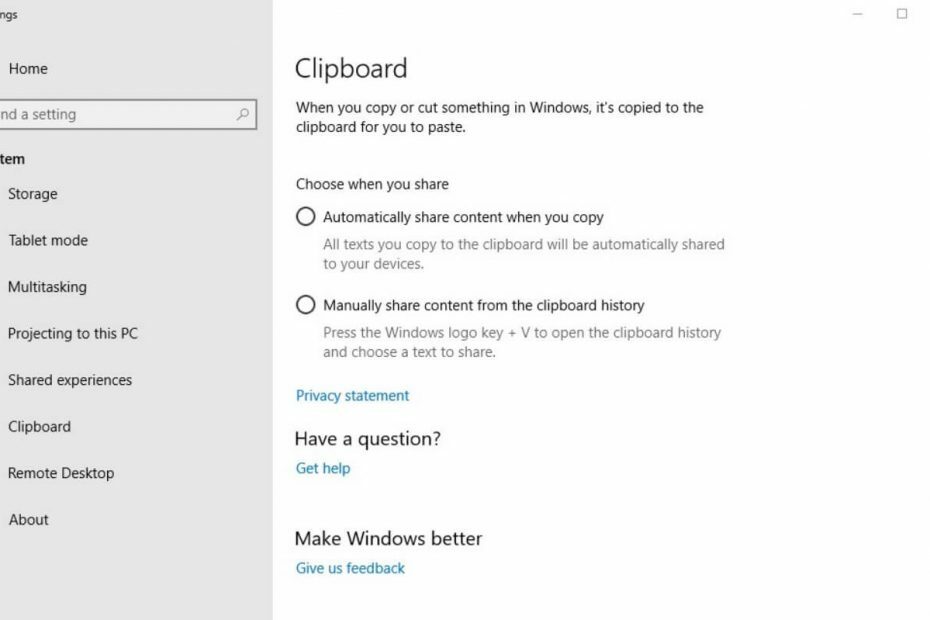Daftar sekarang dan dapatkan 5 GB penyimpanan gratis untuk file Anda yang paling penting. Sinkronkan di semua perangkat Anda dan akses dengan mudah. Inilah yang ditawarkannya kepada Anda:
- Akses data Anda tanpa menghadapi kesalahan atau kerugian apa pun
- Enkripsi ujung ke ujung untuk file dan cadangan Anda
- Bagikan file Anda dengan pengguna non-Sinkronisasi
Simpan, bagikan, dan akses file Anda
dari mana saja.
Banyak orang menggunakan layanan awan untuk menyimpan file-file penting mereka dan salah satu layanan tersebut adalah WD My Cloud. Meskipun WD My Cloud adalah layanan hebat, tampaknya beberapa pengguna Windows 10 mengalami masalah dengannya.
Menurut pengguna, WD My Cloud digunakan untuk berjalan dengan sempurna di Windows 7, tetapi setelah memutakhirkan ke Windows 10 tampaknya ada beberapa masalah.
Hari ini kita akan mencoba menyelesaikan masalah ini. Jika Anda mengalami masalah dengan WD My Cloud, Anda mungkin ingin mencoba salah satu solusi berikut.
Bagaimana saya bisa memperbaiki masalah WD My Cloud di Windows 10?
- Tambahkan My Cloud ke daftar kredensial
- Ubah Registri
- Ubah pengaturan Internet Protocol Version 4 (TCP/IPv4)
- Lakukan Reset Jaringan
Solusi 1 – Tambahkan My Cloud ke daftar kredensial
- Buka Panel kendali > Akun Pengguna dan pergi ke Manajer credential.

- Selanjutnya pilih Kredensial Windows dan klik Tambahkan kredensial Windows.
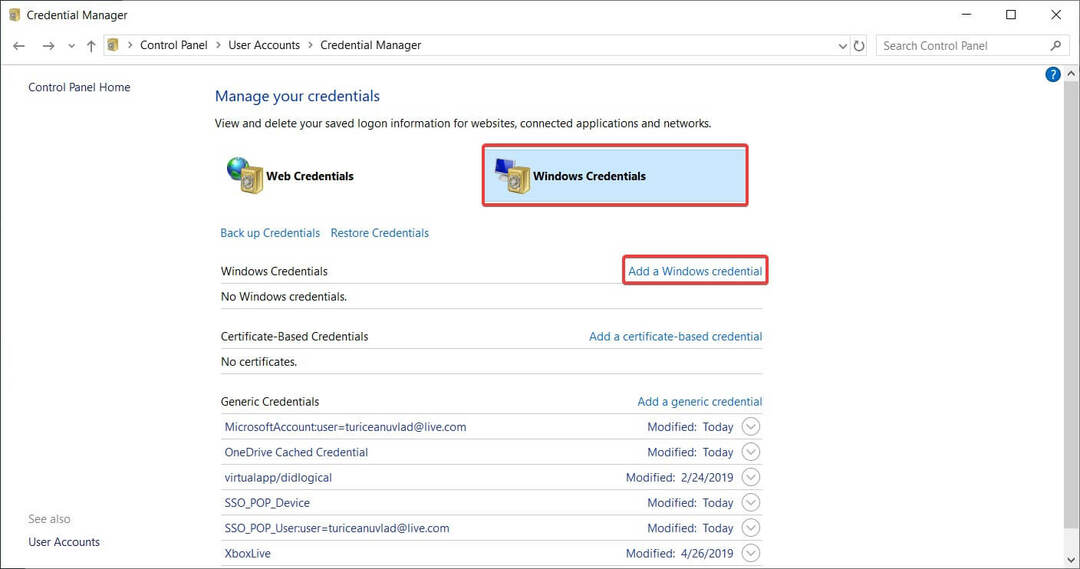
- Dalam alamat internet lapangan masuk nama perangkat My Cloud Anda.
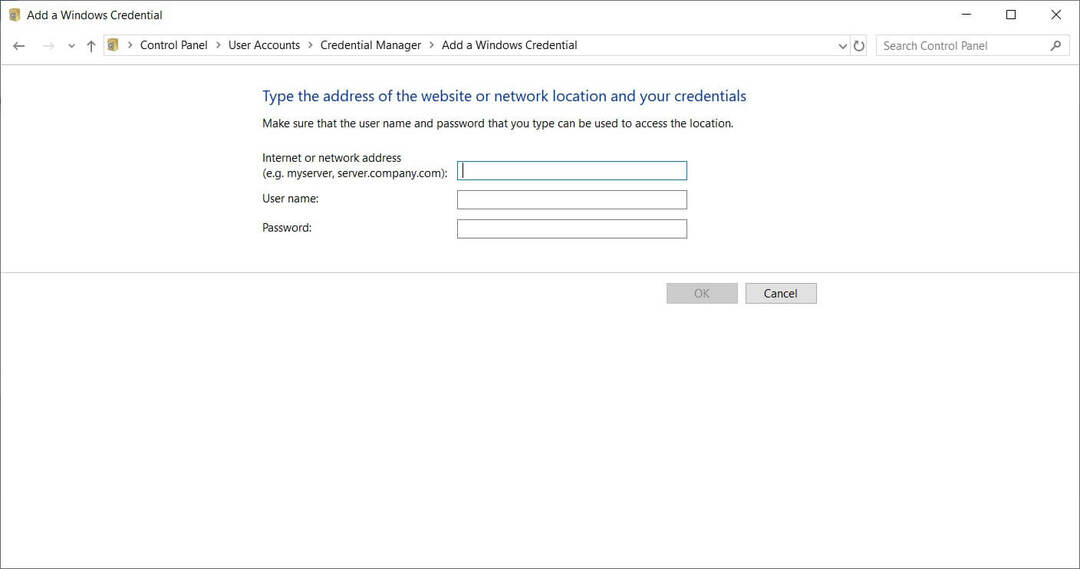
- Dalam Nama pengguna isian masukkan nama pengguna yang Anda gunakan untuk mengakses My Cloud.
- Dalam Kata sandi kolom masukkan kata sandi Anda.
- Setelah Anda menyimpan perubahan Anda, restart komputer Anda dan coba akses My Cloud lagi.
Kami harus menyebutkan bahwa beberapa pengguna menyarankan untuk tidak menggunakan PIN, jadi alih-alih menggunakan PIN, pastikan Anda menggunakan nama pengguna dan kata sandi Anda.
- BACA JUGA: Cara menambah, menghapus, dan mengedit file di Windows Credential Manager
Solusi 2 – Ubah Registri
Jika menambahkan WD My Cloud ke daftar kredensial tidak menyelesaikan masalah, Anda dapat mencoba dengan satu tweak registri sederhana. Untuk melakukan solusi registri ini, ikuti langkah-langkah berikut:
- Menggunakan Editor Registri dapat menyebabkan beberapa kerusakan pada sistem operasi Anda jika tidak dilakukan dengan benar, jadi jika Anda akan menggunakannya, pastikan Anda melakukannya dengan hati-hati.
- Buka Editor Registri. Anda dapat membukanya dengan menekan Tombol Windows + R dan mengetik regedit.

- Saat Registry Editor terbuka, navigasikan ke:
- HKLMSYSTEMCurrentControlSetServicesLanmanWorkstation
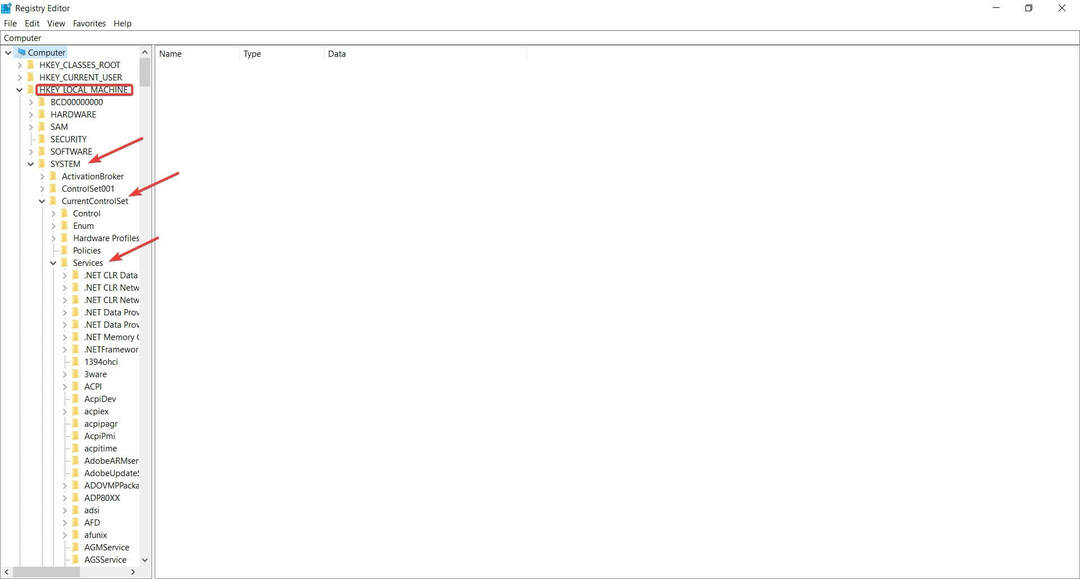
- HKLMSYSTEMCurrentControlSetServicesLanmanWorkstation
- Selanjutnya, di sisi kanan Anda perlu membuat yang baru KATA dipanggil AllowInsecureGuestAuth
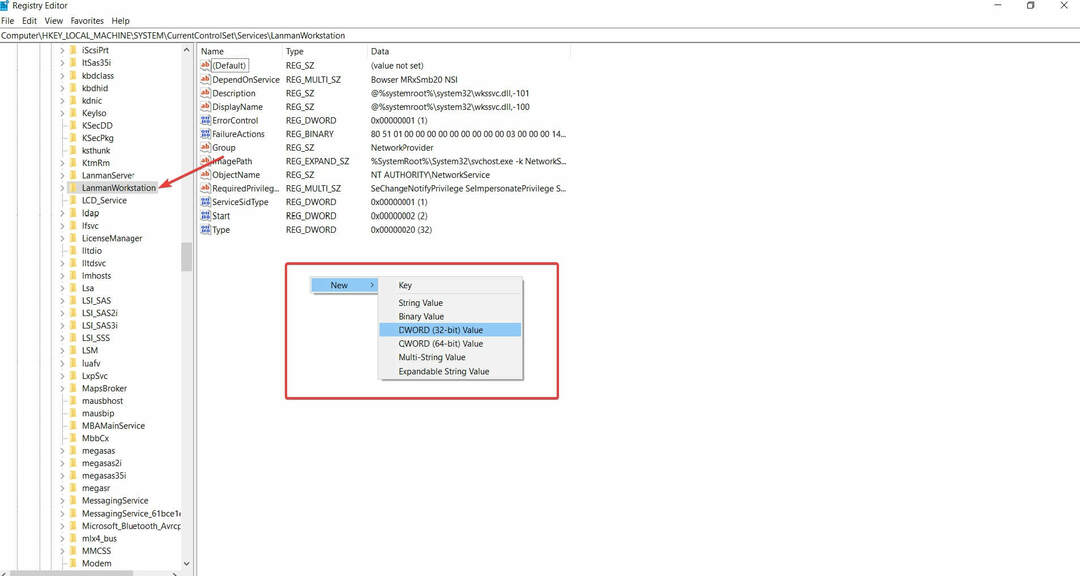
- Edit DWORD AllowInsecureGuestAuth yang baru saja Anda buat dan atur nilai barunya ke 1.
- Tutup Peninjau Suntingan Registri dan mulai ulang.
- BACA JUGA: Tidak dapat mengakses Registry Editor di Windows 10 [FIX]
Solusi 3 – Ubah pengaturan Internet Protocol Version 4 (TCP/IPv4)
Jika share Anda tidak muncul seperti di Windows 10, Anda mungkin ingin mencoba langkah-langkah berikut:
- Buka Panel kendali.
- Di Panel Kontrol, buka Jaringan & Internet > Jaringan dan pusat Berbagi.
- Di Pusat Jaringan dan Berbagi, buka PerubahanPengaturan Adaptor.
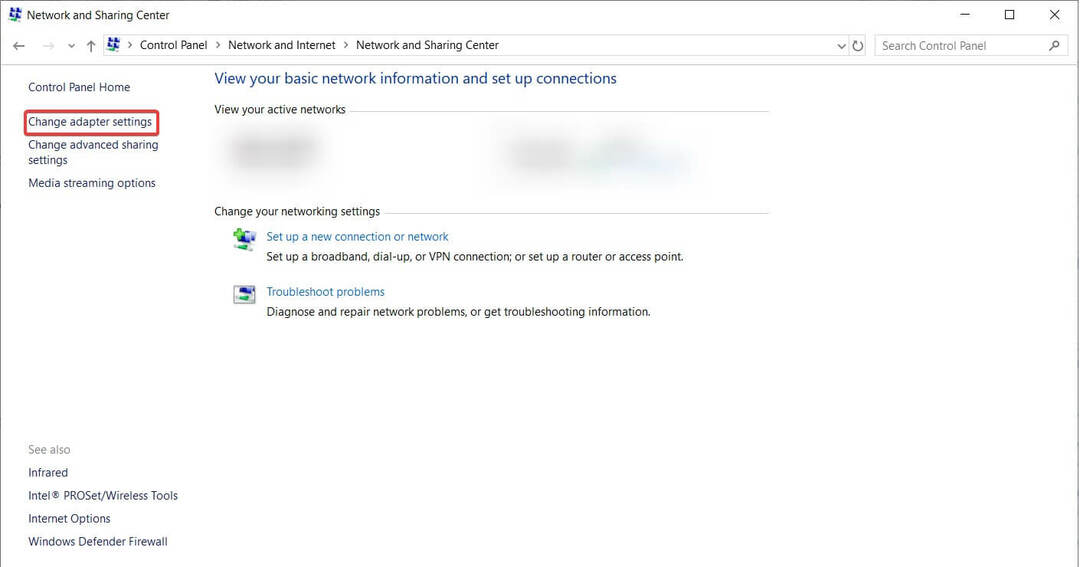
- Temukan adaptor yang sedang Anda gunakan, klik kanan dan pilih Properti.
- Pilih Protokol Internet Versi 4 (TCP/IPv4) dan klik Properti.
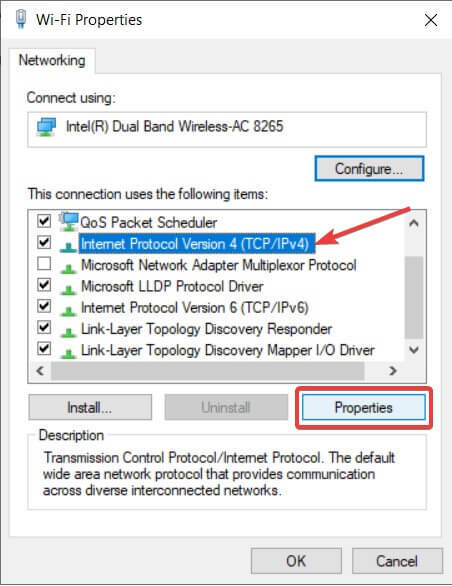
- Ketika jendela Properties terbuka pergi ke Lanjutan > MENANG.
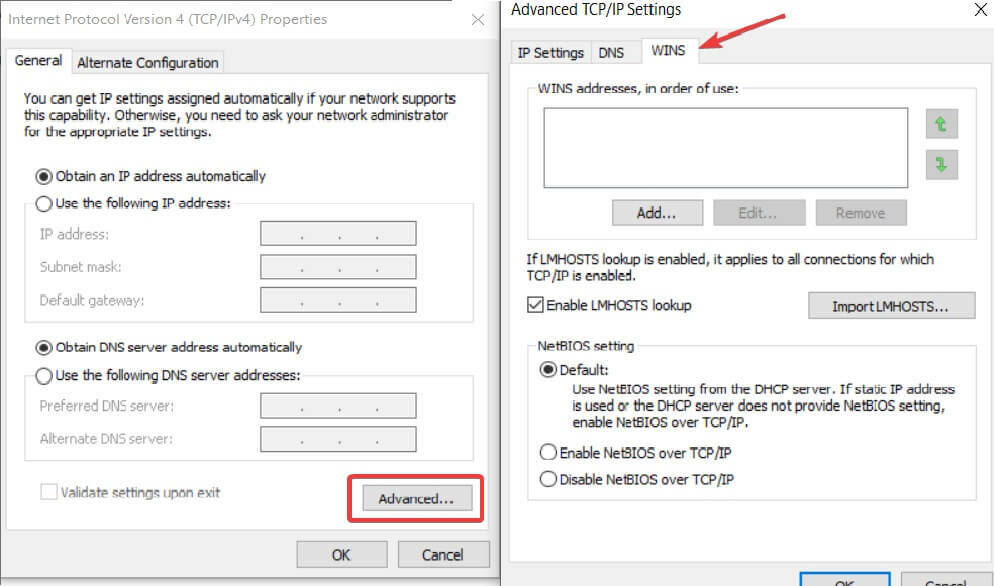
- Klik Aktifkan NetBIOS melalui TCP/IP dan klik baik untuk menyimpan pengaturan Anda.
Solusi 4 – Lakukan Reset Jaringan
Ini adalah perbaikan yang agak sederhana dan cepat yang memiliki banyak keberhasilan bagi banyak pengguna. Untuk mencobanya sendiri, ikuti langkah-langkahnya:
- tekanTombol Windows + I
-
Pengaturan Windows harus muncul. Di sana pilih Jaringan & Internet
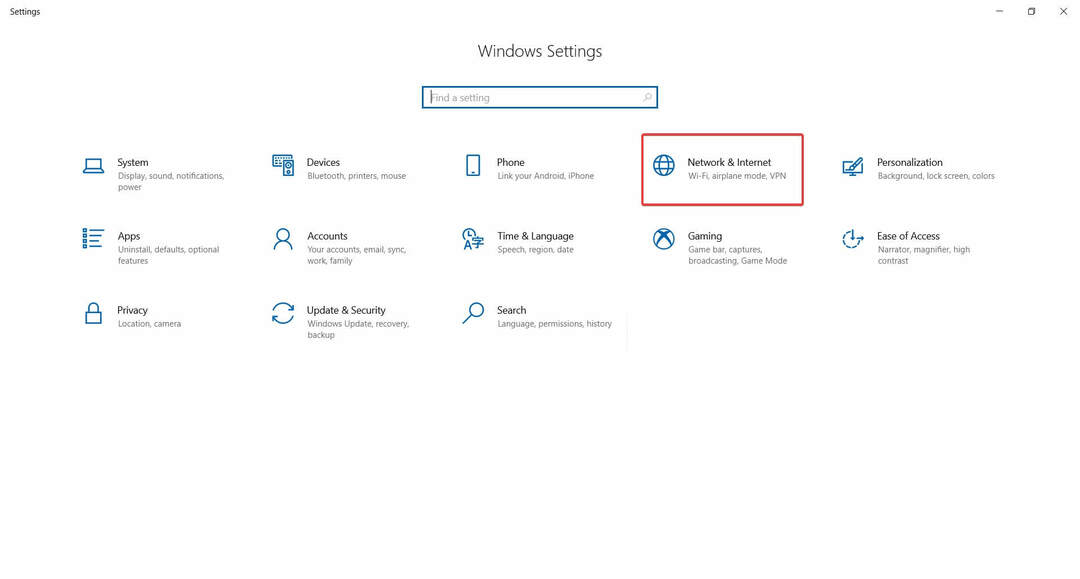
- Di panel kiri pilih Status
- Di bagian bawah, opsi terakhir seharusnya adalah Setel Ulang Jaringan. Klik di atasnya dan kemudian konfirmasi dengan Setel Ulang Sekarang
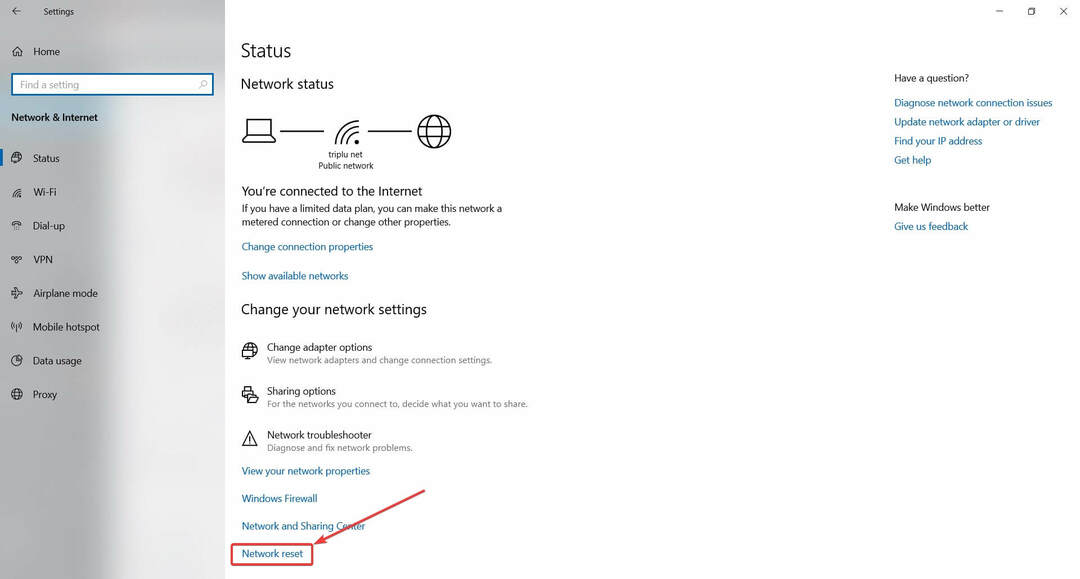
Itu saja. Kami harap artikel ini membantu Anda menyelesaikan masalah Anda dengan WD My Cloud di Windows 10.
Jika Anda memiliki pertanyaan atau jika Anda menemukan cara lain untuk menyelesaikan masalah, cukup hubungi bagian komentar di bawah.